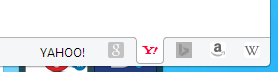検索エンジンの使い分け
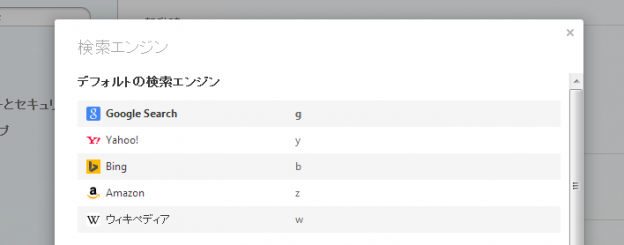
アドレスバーと検索窓の統合
Opera で新しいタブを開くと、アドレス欄に「検索キーワードあるいはウェブアドレスを入力」と表示されています。従来のブラウザでは、専用の検索欄がありましたが、最新のブラウザではアドレス欄を検索と共用してスマートなデザインにするのが一種の流行となっています。
ここにたとえば「opera」と打ち込み、Enter/Return キーを押すと、標準で設定されている Google で検索が行われます。
しかし標準以外の検索エンジンを使いたい場合もあるでしょう。最も簡単に変更するには、「opera」と打ち込んだ後、バー右下の検索アイコンから好みのものを選んでから Enter/Return キーを押します。
検索キーワードの活用
もう少し簡単に標準以外の検索エンジンを使うには、検索キーワードを覚える方法がおすすめです。
設定>検索>検索エンジンの管理を開くと、キーワードを表示出来ます。
とりあえず y, b, z, w を覚えておきましょう。アドレス欄に半角で「y」と打ち込んだ後に、同じく半角のスペースを入れ、続いて検索したい語句を入力します。すると Yahoo! Japan で検索が行われます。
y が Yahoo! Japan、b が Bing、z が Amazon、w がウィキペディアでの検索です。
一度覚えてしまえば、なかなか便利で手放せない機能だということがお分かりいただけるでしょう。
標準の検索を変更
次に日本で多くの方が利用なさっている Yahoo! Japan の検索をもっと便利に使う方法をご紹介します。
メニューから設定画面を開き、検索>検索エンジンに注目します。左の窓から Yahoo! を選んでやれば、これ以降、Yahoo! Japan が Opera の標準検索になります。
アドレス欄に単に「opera」と入れて Enter/Return キーを押すだけで Yahoo! Japan での検索が行われます。これが一番簡単でお勧めの設定です。
選択した文字から検索
ウェブページ中のテキストを選択して右クリックの「検索エンジン」サブメニューからお好みの検索を選んで使うのも便利でしょう。
一つ上の「検索」を実行すると、標準で設定してある Google や Yahoo! Japan などの検索エンジンが使用されます。
このように、日々最も良く使う検索も、ちょっと手をかけてやるとよりいっそう便利になります。Opera をご活用ください。